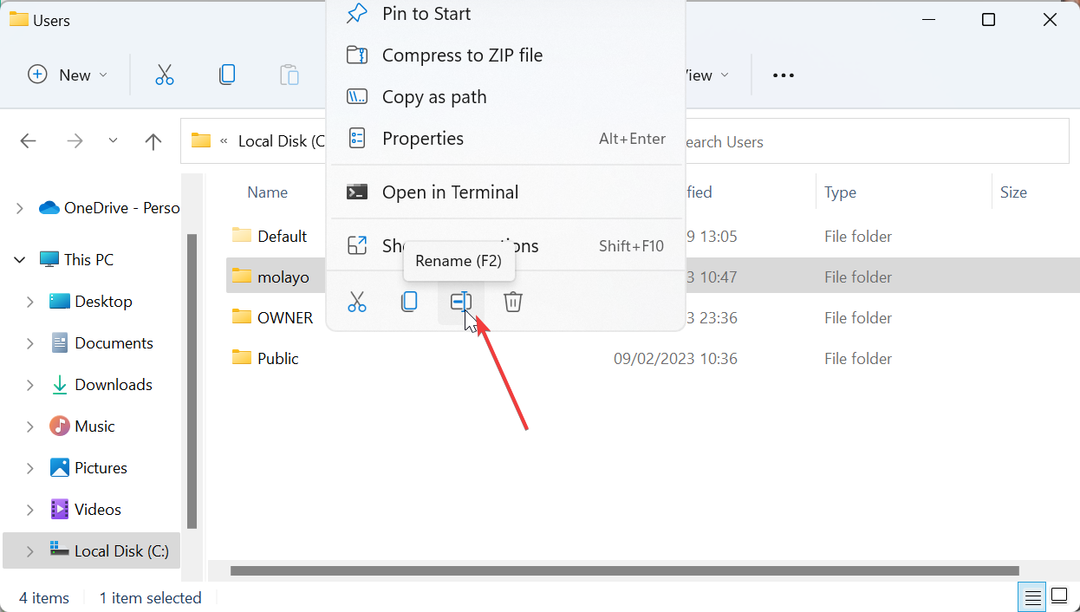Nema potrebe mijenjati korisničke profile kada pokrećete aplikacije kao drugi korisnik
- Sa sustavom Windows 11 možete pokretati aplikacije kao drugi korisnik bez potrebe za mijenjanjem korisničkih profila.
- Ovo je sjajan način koji štedi vrijeme i osigurava da ne ometate pojedinačne profile.
- U ovom članku istražujemo kako to učiniti pomoću grupnih pravila i uređivača registra, između ostalih metoda.
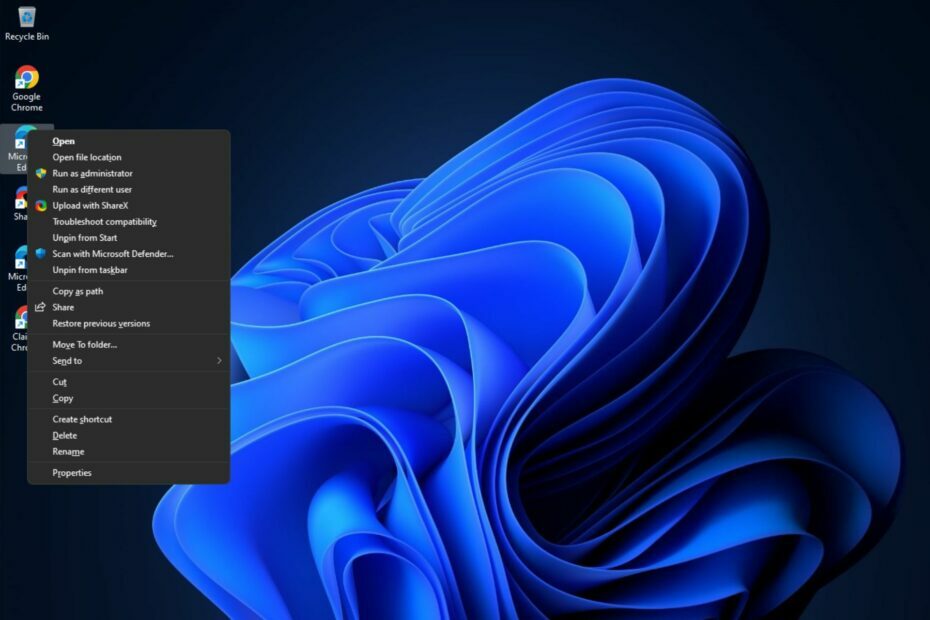
xINSTALIRAJTE KLIKOM NA PREUZMI DATOTEKU
Ovaj alat popravlja uobičajene računalne pogreške zamjenom problematičnih sistemskih datoteka s početnim radnim verzijama. Također vas drži podalje od sistemskih grešaka, BSoD-ova i popravlja štete uzrokovane zlonamjernim softverom i virusima. Riješite probleme s računalom i uklonite štetu od virusa sada u 3 jednostavna koraka:
- Preuzmite i instalirajte Fortect na vašem računalu.
- Pokrenite alat i Započnite skeniranje pronaći pokvarene datoteke koje uzrokuju probleme.
- Kliknite desnom tipkom miša na Započni popravak kako biste riješili probleme koji utječu na sigurnost i performanse vašeg računala.
- Fortect je preuzeo 0 čitatelja ovog mjeseca.
Mnogo Windows aplikacija i programa zahtijeva administratorske dozvole pokrenuti na vašem sustavu. Ovo je sigurnosna mjera kojom se osigurava da nećete slučajno izbrisati ili izmijeniti važne datoteke, što bi moglo uzrokovati pad vašeg računala ili postati neupotrebljivo.
Međutim, ako želite pokrenuti aplikaciju kao drugi korisnik, na primjer, ako ste administrator za svoje kućno računalo, ali ne i za svoje poslovno računalo, to može biti problem. Srećom, postoje načini za rješavanje ovog problema kao što ćete vidjeti u nastavku.
Zašto moram pokretati aplikacije kao drugi korisnik?
Postoji niz razloga zašto biste mogli pokrenuti aplikaciju kao drugi korisnik. Sljedeće su najčešće:
- Testirajte aplikaciju – Ako ste instalirali novi softver za koji se čini da ne radi, njegovo pokretanje kao drugi korisnik može vam reći radi li ispravno za tu osobu.
- Bolja izvedba – Ako trebate testirati aplikaciju, ali vaš administratorski račun treba koristeći previše memorije, korisnički račun s više memorije može dati bolju izvedbu.
- Čuvajte svoje osobne podatke na sigurnom – Ovo je posebno za isprobavanje novog softvera. Želite spriječiti aplikacije da pristupe potencijalno osjetljivim podacima kojima ne bi trebale imati pristup.
- Spriječite padove – Jedan od najvećih razloga zašto ljudi pokreću aplikacije kao različiti korisnici je jer pomaže u sprječavanju padova i pogrešaka. Sukobi između aplikacija ili sukobljene dozvole mogu ih uzrokovati.
- Ograničite dopuštenja aplikacije – Mnoge aplikacije i igre traže dopuštenje za pristup vašim podacima kada se instaliraju, ali im to nije uvijek potrebno.
- Sigurnost – Želite se zaštititi od hakera koji mogu dobiti pristup putem softverskih ranjivosti.
- Izolacija aplikacije – Kada pokrenete aplikaciju kao drugi korisnik, ona nema pristup vašim podacima i postavkama. To znači da zlonamjerni softver ili virusi na računalu neće moći pristupiti vašim privatnim podacima.
Kako mogu pokrenuti aplikaciju kao drugi korisnik u sustavu Windows?
1. Koristite kontekstni izbornik
- Pronađite aplikaciju koju želite pokrenuti na Taskbar ili Radna površina.
- Držite pritisnuto Shift tipku i desnom tipkom miša kliknite na nju da biste otvorili kontekstni izbornik.
- Izaberi Pokreni kao drugi korisnik.

- Od vas će se tražiti da unesete vjerodajnice korisničkog imena i lozinke za nastavak.
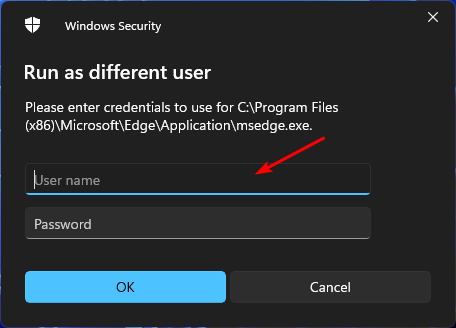
2. Koristite uređivač pravila grupe
- Udari Windows + R ključeve za otvaranje Trčanje naredba.
- Tip gpedit.msc u dijaloškom okviru i pritisnite Unesi otvoriti Uređivač pravila grupe.

- Dođite do sljedeće lokacije:
Korisnička konfiguracija/Administrativni predlošci/Izbornik Start i programska traka - Dvaput kliknite na Izbornik Start i programska traka i odaberite Prikaži naredbu "Pokreni kao drugi korisnik" na Startu.
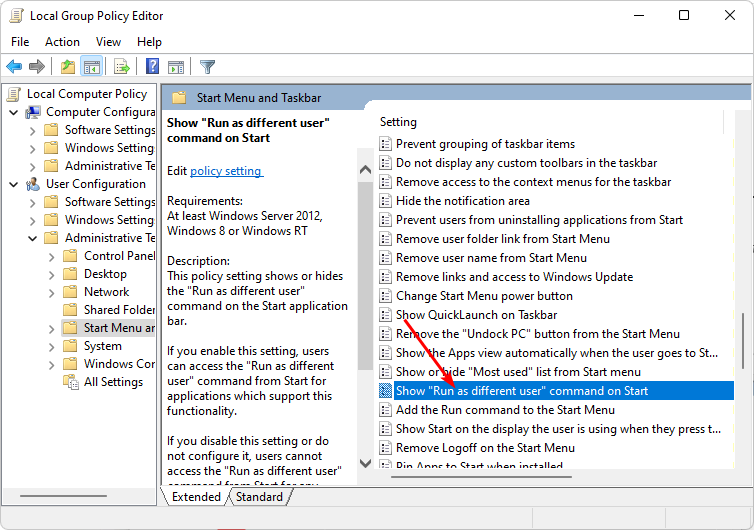
- U novom prozoru označite Omogućeno okvir, a zatim kliknite primijeniti i u redu za spremanje promjena.

3. Koristite uređivač registra
- Udari Windows + R ključeve za otvaranje Trčanje naredba.
- Tip regedit u dijaloškom okviru i pritisnite Unesi otvoriti Urednik registra.

- Dođite do sljedeće lokacije:
Računalo\HKEY_CURRENT_USER\Software\Policies\Microsoft\Windows\Explorer - Dvaput kliknite na ShowRunAsDifferentUserInStart, Postavi Podaci o vrijednosti kao 1 zatim kliknite u redu za spremanje promjena.

Općenito govoreći, ne biste trebali uređivati registar osim ako postoji problem s nečim što se ne može riješiti drugim alatima.
Savjet stručnjaka:
SPONZORIRANO
Teško se uhvatiti u koštac s nekim problemima s osobnim računalom, posebno kada se radi o nedostajućim ili oštećenim sistemskim datotekama i spremištima vašeg Windowsa.
Obavezno koristite namjenski alat, kao što je Fortect, koji će skenirati i zamijeniti vaše pokvarene datoteke njihovim svježim verzijama iz svog repozitorija.
Iako to može biti riskantno ako se učini nepropisno, uvijek možete stvoriti točku vraćanja. To će vam omogućiti da vratite svoje računalo u prethodno stanje prije bilo kakvih promjena.
- Uključite ili isključite Focus Assist u sustavu Windows 11 [Jednostavni koraci]
- Gubi li Windows tržišni udio? Usporedba iz godine u godinu
4. Koristite naredbeni redak
- Na radnoj površini pronađite aplikaciju koju želite pokrenuti kao drugi korisnik. Alternativno, možete ga potražiti u postavkama.
- Desnom tipkom miša kliknite na njega i odaberite Otvori lokaciju datoteke.
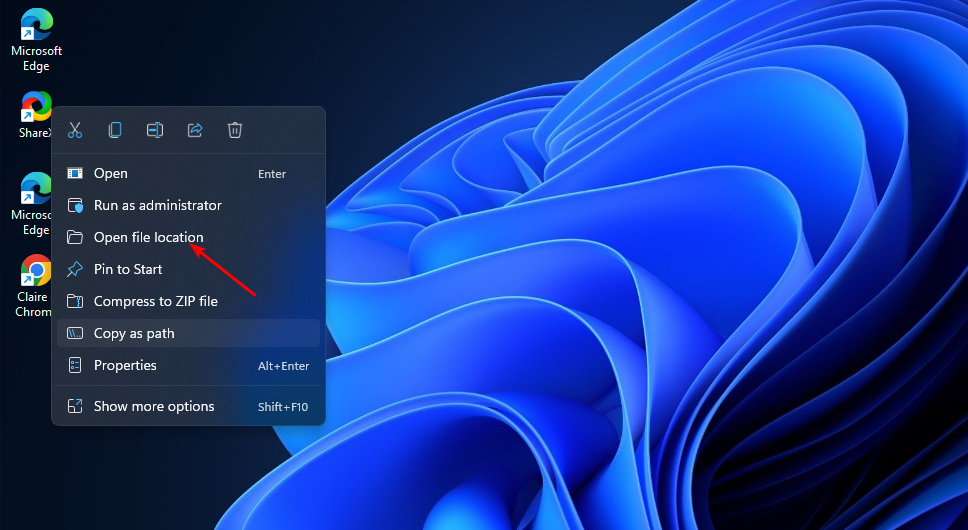
- Kada ste na lokaciji datoteke, pronađite .exe datoteku, desnom tipkom miša kliknite na nju i odaberite Kopiraj kao put. Čuvajte ove podatke blizu kako biste ih mogli koristiti u sljedećim koracima.
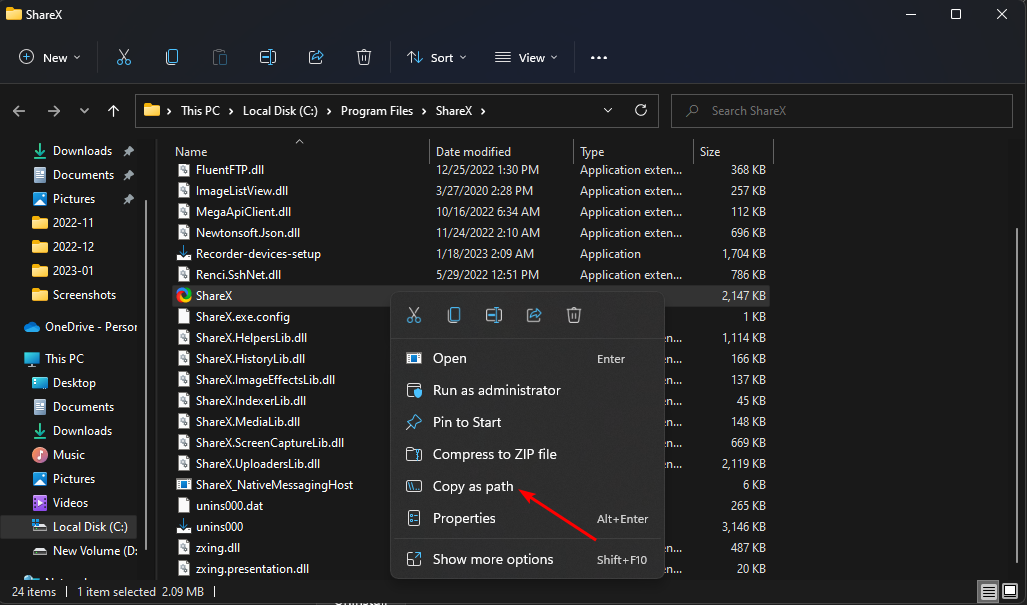
- Udari Windows ključ, vrsta cmd u traci za pretraživanje i kliknite Pokreni kao administrator.

- Upišite sljedeću naredbu i pritisnite Unesi. Zamijeniti Korisničko ime s računom koji želite koristiti i FilePath s podacima kopiranim u 3 gore:
runas /korisnik:"Korisničko ime" "Putanja datoteke"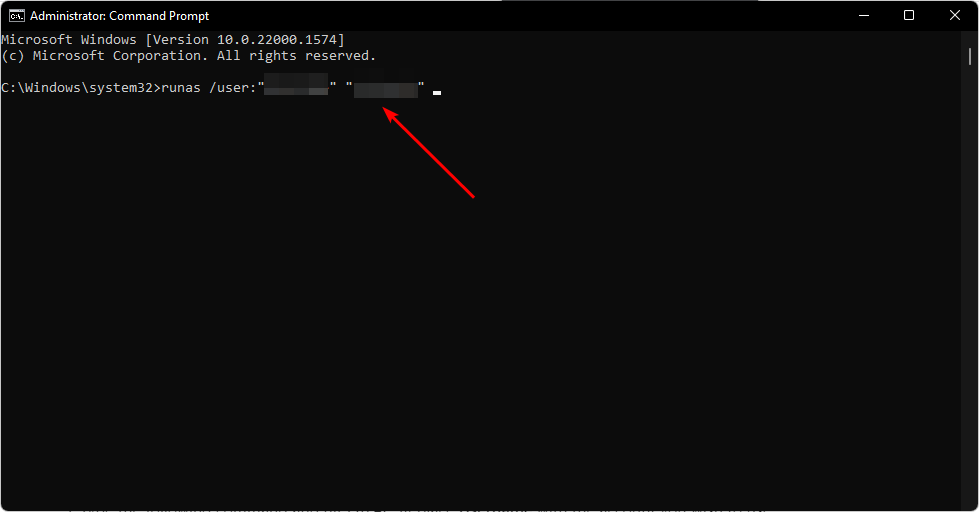
- Od vas će se tražiti da unesete lozinku za korisnički račun za nastavak.
A to je kako pokretati aplikacije kao drugi korisnik koristeći Windows 11 cmd. Ako dobijete pogrešku poput ova aplikacija ne može raditi na ovom računalu, slobodno pogledajte naš detaljni vodič za brza rješenja.
Također vam pokazujemo kako pokrenuti iOS igre na Windows računalima, stoga ne oklijevajte posjetiti naš članak.
U odjeljku za komentare u nastavku recite nam koji vam preferirani način pokretanja aplikacija kao drugi korisnik.
Još uvijek imate problema?
SPONZORIRANO
Ako gornji prijedlozi nisu riješili vaš problem, vaše računalo bi moglo imati ozbiljnijih problema sa sustavom Windows. Predlažemo da odaberete sveobuhvatno rješenje poput Fortect za učinkovito rješavanje problema. Nakon instalacije samo kliknite Pogledaj&popravi tipku, a zatim pritisnite Započni popravak.